Tiesitkö, että iPhonessasi on kompassi ja taso?
Kaikki Applen iPhonet, jotka on valmistettu vuodesta lähtien iPhone 3G Vuonna 2008 niissä on digitaalinen kompassi ja vaakasuora, joten taskussa on aina muutamia käteviä työkaluja.
Tämän artikkelin ohjeet koskevat iPhone-laitteita, joissa on iOS 12 ja iOS 11, paitsi toisin kuin mainitaan. Samanlaiset ohjeet koskevat kaikkia iPhone 3G: stä ja iOS 4:stä alkaen.
Kuinka käyttää iPhonen sisäänrakennettua kompassia
Pääset käyttämään kompassia avaamalla Kompassi-sovelluksen, joka näkyy oletuksena kaikilla nykyisillä iPhone mallit. Sovellus sijaitsee iPhonen aloitusnäytössä, mutta jos poistit sen, asenna se uudelleen Sovelluskauppa veloituksetta.
Kalibroi kompassi
Kun sovellus avautuu ensimmäisen kerran, sinua kehotetaan kalibroimaan kompassi kääntämällä puhelinta 360 astetta. Seuraa näytön animaatiota kalibrointiprosessin helpottamiseksi. Kun laite on kalibroitu, kompassinäyttö tulee näkyviin.
Ymmärrä kompassi
Pidä iPhonea samansuuntaisesti maan kanssa näyttö ylöspäin. Kompassin keskellä on pieni ympyrä, jonka keskellä on hiusristikko. Varmistaaksesi, että puhelin on yhdensuuntainen maan kanssa, kallista puhelinta niin, että hiusristikko on kohdakkain kompassin keskikohdan kanssa.
Pieni punainen nuoli, joka sijaitsee N-kirjaimen yläpuolella, osoittaa pohjoiseen. Pitkä, lihavoitu valkoinen viiva näytön yläosassa osoittaa nykyisen suunnan, johon iPhone on päin.
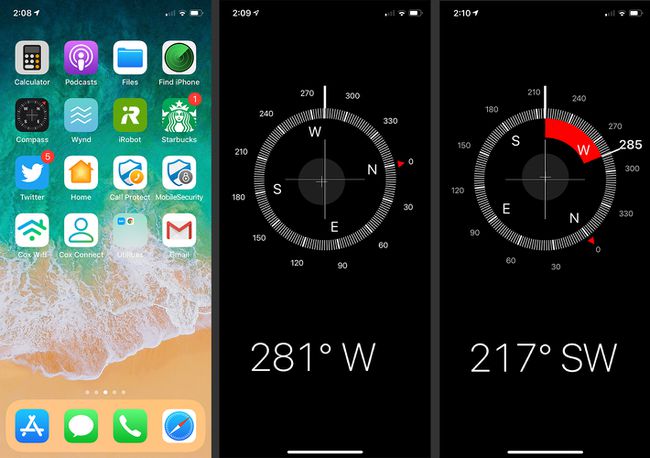
Kompassin suunnat ilmaistaan yleensä asteina. Päättele kurssi joko katsomalla, minkä numeron kanssa näytön yläreunassa oleva valkoinen viiva on kohdistettu kompassiympyrän ulkopuolella tai viittaamalla näytön alareunassa olevaan numeroon. iPhonen nykyinen aste päivittyy, kun käännät laitetta. Sovellus esittelee myös kirjaimia, jotka osoittavat neljä pääsuuntaa.
Kompassi vinkkejä ja temppuja
Voit seurata reittiä tarkasti katsomalla määränpäätäsi ja määrittämällä matkalinjan napauttamalla kompassin keskustaa. Kun kompassi siirtyy pois tältä viivalta, punainen kaari leviää suunnitellun suunnan ja nykyisen kurssin välille. Säädä polkua palataksesi valitulle kurssille. Voit ohittaa kaaren napauttamalla kompassin keskustaa vielä kerran.
Sijainnistasi riippuen saatat nähdä myös lisätietoja GPS sijainti pituus- ja leveysasteina, nykyinen maantieteellinen sijainti ja korkeus merenpinnan yläpuolella. Tätä tietoa ei ole saatavilla kaikilla alueilla.
Kuinka käyttää iPhonen sisäänrakennettua tasoa
Jos aiot ripustaa hyllyn tai maalauksen, käytä Compass-sovelluksen tasotoimintoa (iOS 11:ssä ja aiemmissa käyttöjärjestelmissä) varmistaaksesi, että ripustettava esine ei ole vinossa. Sisään iOS 12, Apple jakoi mittaustoiminnon erilliseksi sovellukseksi nimeltä Measure, mutta toiminnallisuus säilyi ennallaan. Käytä sitä avaamalla Mittaa-sovellus ja napauttamalla Taso.
Kalibroi taso
Kalibroi sovellus pisteellä, joka on tasainen. Digitaalinen taso osoittaa, kuinka kaukana kohde on täydellisesti kohdakkain alkuperäisen pinnan kanssa. Jos esimerkiksi ripustat maalauksen seinälle ja haluat sen lattian tasolla, aseta iPhone tasaisesti seinää vasten. Tämä kertoo laitteelle, että työskentelet pystyakselilla. Siirrä sitten iPhone joko seinän ylä- tai alaosaan niin, että laitteen reuna koskettaa kattoa tai lattialinjaa (sekä lattian että katon katsotaan olevan vaakasuorassa).

Näet osoituksen siitä, kuinka kaukana puhelin on. Säädä puhelimen asentoa, kunnes laite on vaakasuorassa asennossa, ja napauta sitten näyttöä. Taso muuttuu vihreäksi ja näyttää numeron 0. iPhonesi tasotoiminto on nyt kalibroitu. Kalibroi taso uudelleen aina, kun vaihdat akseleita tai kohdistat jotain eri tavalla.
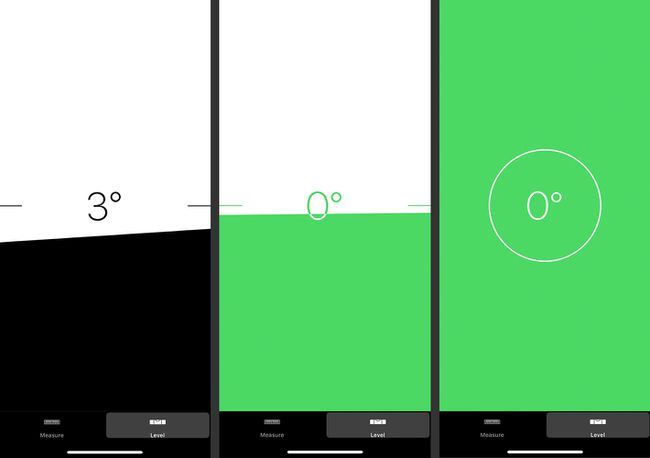
Sijoita objekti
Aseta kalibroitu iPhone esinettä, kuten seinälle ripustamaa kuvaa, vasten. Pyöritä kohdetta vasemmalle tai oikealle pitäen samalla iPhonea painettuna sitä vasten. Numero iPhonen näytöllä muuttuu sen mukaan, kuinka kaukana tason kohdistuksesta kohde on suhteessa alkuperäiseen kalibrointiin.
Säädä kohdetta ja iPhonea numeroon asti 0 näkyy näytöllä, mikä osoittaa sen olevan vaakasuorassa. Jos näet muita numeroita, ne asteina ilmaistut numerot osoittavat, kuinka kaukana objekti on tasosta. Jatka kohteen ja puhelimen kiertämistä oikeaan suuntaan palauttaaksesi numeron nollaan.
Mittaa sovellusvinkkejä ja temppuja
Napauta näyttöä milloin tahansa tasoitusprosessin aikana kalibroidaksesi laitteen uudelleen tarvittaessa. Kun mittaat pystyakselilla, näytöllä on kaksi pientä viivaa näytön vasemmalla ja oikealla puolella. Kun mittaat vaaka-akselilla, kuten tasaisella hyllyllä, näytössä näkyy sen sijaan kaksi ympyrää.
